7 cách sửa lỗi cửa hàng Google Play đã dừng lại dễ thực hiện – La Trọng Nhơn
Mục lục bài viết
Hôm nay La Trọng Nhơn sẽ giúp bạn khắc phục lỗi cửa hàng google play đã dừng lại. Dịch vụ của Google Play (Google Play Services) được cài đặt mặc định trên điện thoại Android đóng vai trò như một người quản lý các cập nhật ứng dụng của Google và giữ liên kết với chính hệ thống. Lỗi “Rất tiếc! Dịch vụ của Google Play đã dừng lại” khá phổ biến và khiến nhiều người dùng gặp khó khăn khi không biết giải quyết như thế nào. Nếu chưa tìm được được cách khắc phục, hãy thử những biện pháp dưới đây.
Trước khi vào các giải pháp chính, bạn có thể thử khởi động lại thiết bị (Nhấn và giữ nút nguồn sau đó chọn Khởi động lại). Nếu may mắn, lỗi xảy ra có thể được giải quyết ngay.
Cách khắc phục lỗi cửa hàng google play đã dừng lại
1. Khởi động lại máy
Giải pháp đầu tiên là khởi động lại máy điện thoại của bạn. Nhấn và giữ nút nguồn > Khởi động lại.
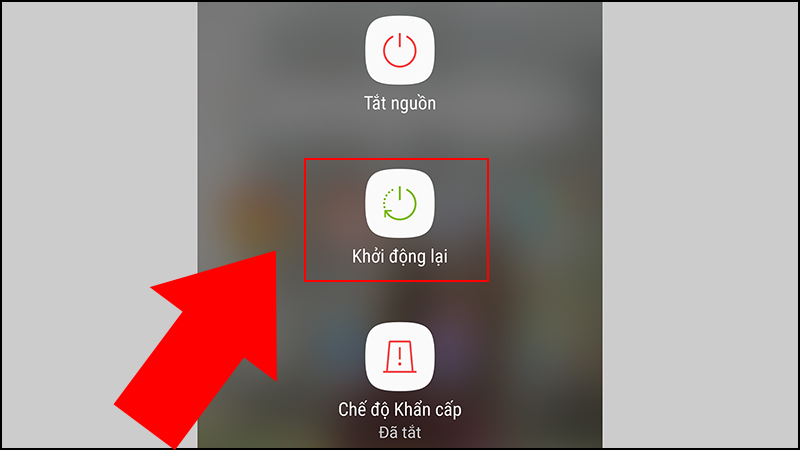
Giải pháp đầu tiên là khởi động lại máy. Nhấn và giữ nút nguồn > Khởi động lại.
Có thể bạn quan tâm cách lấy kinh độ vĩ độ trên google map
2. Xóa cache và dữ liệu (áp dụng được cho lỗi Google tiếp tục dừng)
Bước 1: Mở Cài đặt, bạn chọn Ứng dụng (hoặc tùy máy sẽ là Quản lý ứng dụng > Danh sách ứng dụng) > Chọn tab Tất cả > Tìm đến dòng Dịch vụ của Google Play hoặc Google.

Ảnh minh họa cho Dịch vụ Google Play, cách làm tương tự với ứng dụng Google
Bước 2: Bấm vào Lưu trữ > Xóa bộ nhớ đệm > Quản lý bộ nhớ > Xóa tất cả dữ liệu > OK.
Lúc này, trình cài đặt sẽ bị tắt, bạn sẽ thoát ra ngoài. Tiếp theo, chỉ cần khởi động lại máy là xong.

Bước 2: Bấm vào Lưu trữ > Chọn Xóa bộ nhớ cache.
3. Gỡ cài đặt cập nhật Dịch vụ của CH Play (áp dụng được cho lỗi Google tiếp tục dừng)
Bước 1: Tại phần Cài đặt, chọn Ứng dụng > Chuyển sang tab Tất cả > Chọn Dịch vụ của Google Play hoặc Google.

Ảnh minh họa cho Dịch vụ Google Play, cách làm tương tự với ứng dụng Google
Bước 2: Chọn Dấu ba chấm ở gốc phải màn hình > Chọn Gỡ cài đặt cập nhật.
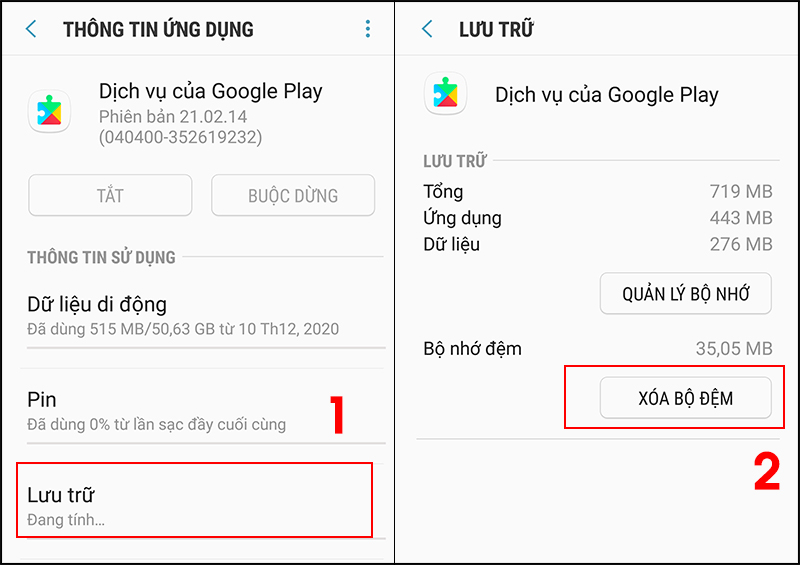
Bước 2: Chọn Dấu ba chấm ở gốc phải màn hình > Chọn Gỡ cài đặt cập nhật.
Để tránh bị lỗi lại, bạn có thể mở Google Play > Tìm ứng dụng Google > Bấm vào nút 3 chấm đứng > Bỏ chọn ở ô “Bật tự động cập nhật”.
4. Cập nhật phiên bản mới
Bước 1: Mở cửa hàng Play > Mở Menu ở góc trái.
Có thể bạn quan tâm Cách Tải Video Từ Google Drive Khi Bị Khóa Chức Năng Download
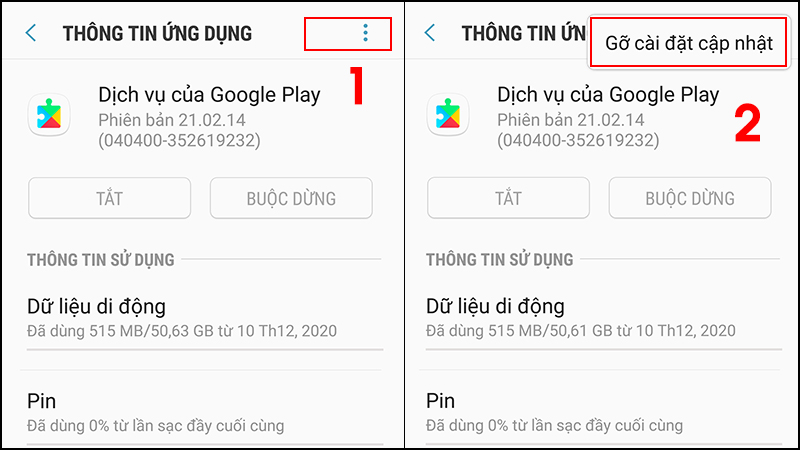
Bước 1: Mở cửa hàng Play > Mở menu ở góc trái.
Bước 2: chọn Ứng dụng và trò chơi của tôi > Chọn vào mục Cập nhật tất cả.
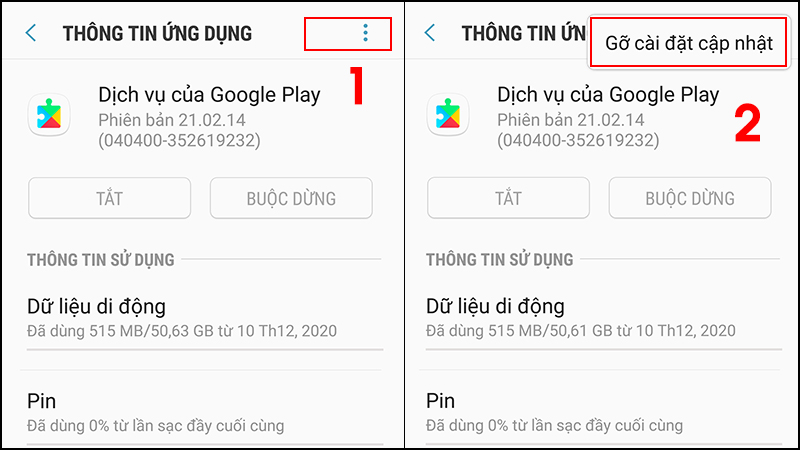
Cập nhật phiên bản mới
Sau đó bạn đợi và khởi động lại cho điện thoại hoặc máy tính bảng và kiểm tra xem lỗi đã được sửa chữa.
5. Xóa và thêm lại tài khoản Google
Bước 1: Tại Cài đặt, chọn phần Cloud và tài khoản > Chọn Tài khoản.
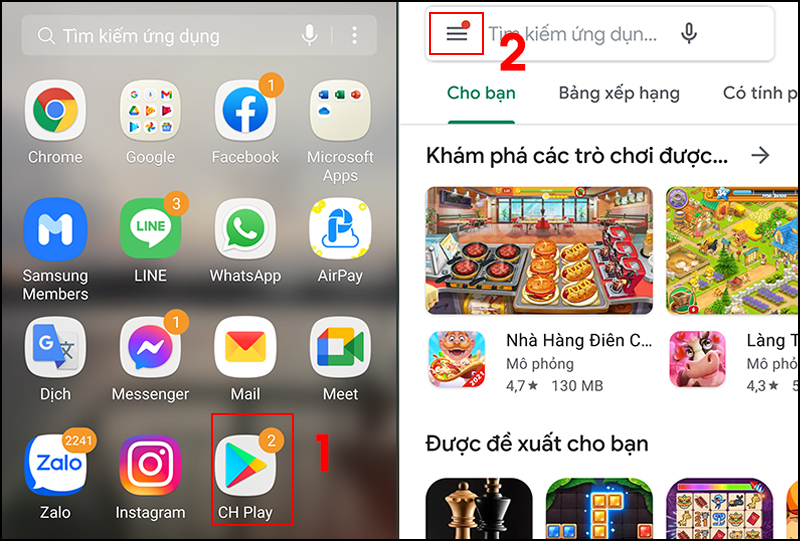
Bước 1: Mở Cài đặt > Chọn phần Tài khoản.
Bước 2: Chọn tài khoản đang được sử dụng > chọn Menu bên góc phải và Xóa tài khoản.
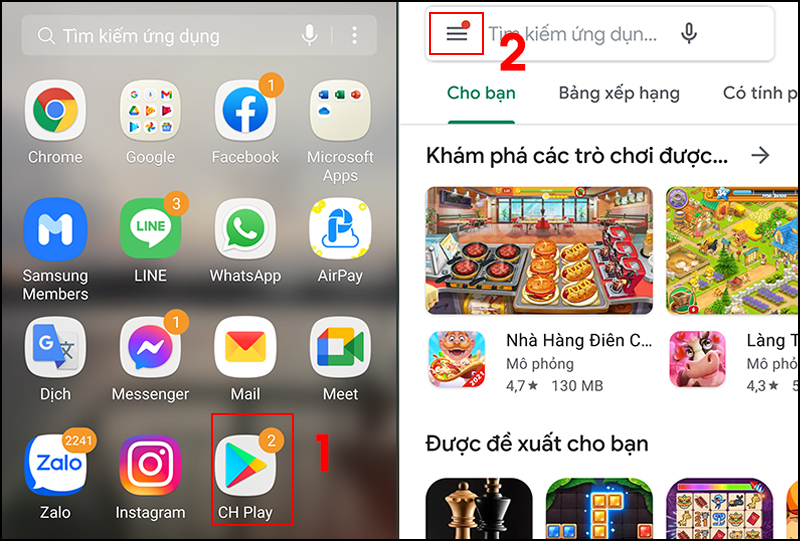
Bước 2: Chọn tài khoản đang được sử dụng > chọn Menu bên góc phải và Xóa tài khoản > Thêm lại tài khoản Google ở trên thiết bị hay thêm khi mở CH Play.
6. Xóa bộ nhớ cache của thiết bị
Bước 1: Nhấn và giữ nút Nguồn để tắt thiết bị > Khi thiết bị tắt, giữ cùng lúc nút Nguồn và nút Tăng âm lượng cho tới khi màn hình khởi động.
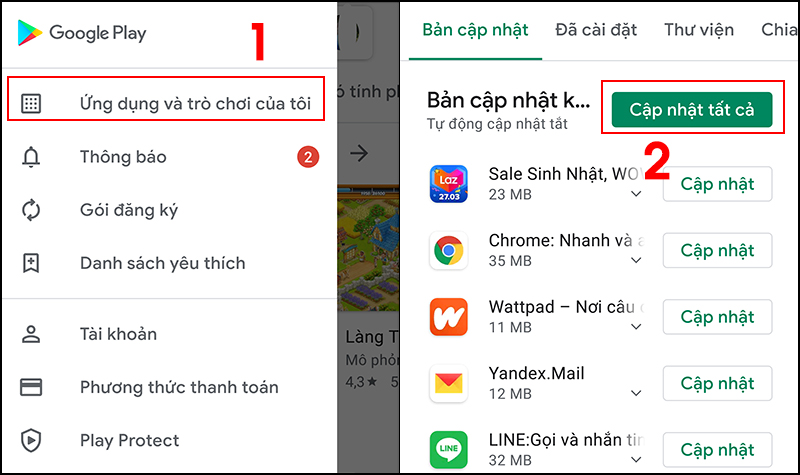
Nhấn và giữ nút Nguồn để tắt thiết bị > Khi thiết bị tắt, giữ cùng lúc nút Nguồn và nút Tăng âm lượng cho tới khi màn hình khởi động.
Bước 2: Tại màn hình System Recovery > Sử dụng những nút âm lượng để di chuyển xuống và chọn vào Xóa bộ nhớ cache của thiết bị.
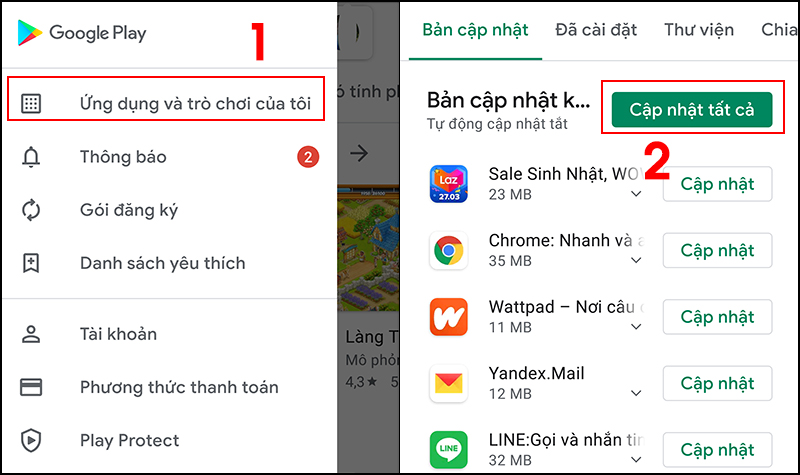
Xóa bộ nhớ cache của thiết bị
7. Khôi phục cài đặt gốc
Bước 1: Tại Cài đặt, tìm đến tùy chọn Quản lý chung.
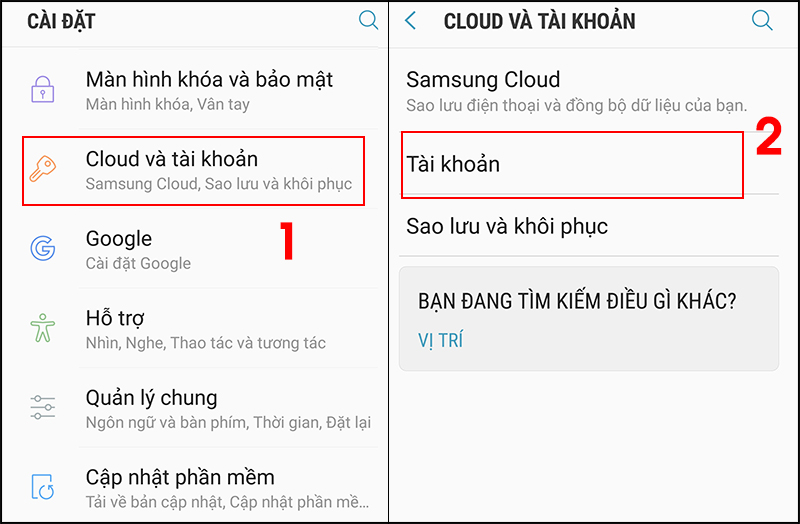
– Bước 1: Tại Cài đặt, tìm đến tùy chọn Quản lý chung.
Có thể bạn quan tâm Tại sao google không vào được facebook
Bước 2: Tại màn hình Quản lý chung, chọn Đặt lại > Khôi phục cài đặt gốc.
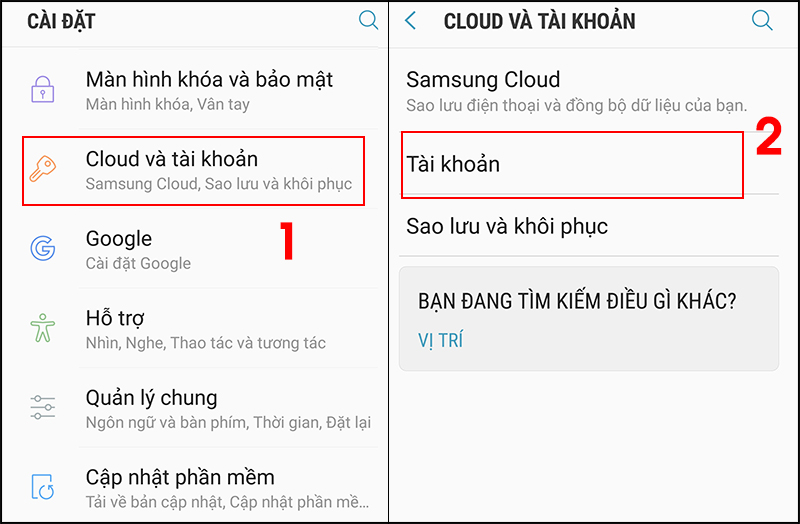
Thực hiện thao tác này sẽ xóa tất cả thông tin từ bộ nhớ điện thoại, vì vậy nếu bạn không muốn dữ liệu của mình bị mất, hãy sao lưu dữ liệu trước.
La Trọng Nhơn mong rằng bài viết sửa lỗi cửa hàng google play đã dừng lại này sẽ giúp ích được cho bạn.
Từ khóa lỗi google tiếp tục dừng
google tiếp tục dừng lỗi google liên tục dừng google liên tục dừng cách khắc phục lỗi dịch vụ của google play tiếp tục dừng lỗi google đã dừng sửa lỗi google liên tục dừng sửa lỗi google play đã dừng sửa lỗi dịch vụ google play tiếp tục dừng khắc phục lỗi google đã dừng
cách khắc phục google play bị dừng sửa lỗi google tiếp tục dừng google đã dừng sửa lỗi dịch vụ của google play đã dừng cách khắc phục google liên tục dừng lỗi google bị dừng cách khắc phục lỗi google play đã dừng cách sửa lỗi dịch vụ google play đã dừng lại cách khắc phục lỗi google đã dừng lỗi google dừng lại khắc phục lỗi google play đã dừng lỗi google tạm dừng khắc phục lỗi dịch vụ google play liên tục dừng google bị dừng tại sao google liên tục dừng
Bạn có thể xem thêm các bài viết:
- Mua ứng dụng google play không mất tiền
- Tải google play miễn phí về điện thoại
- Đăng ký tài khoản google play developer
- Share CrocoBlock key trọn đời Download Crocoblock Free
- Cung cấp tài khoản nghe nhạc đỉnh cao Tidal Hifi – chất lượng âm thanh Master cho anh em mê nhạc.
- Greenify MOD APK 4.7.8 Download (Unlocked) free for Android
- Filmborn Ứng dụng,Ảnh & Video
- Ghét của nào trời trao của đó – Báo Công an Nhân dân điện tử
- Bảng giá máy tính Casio mới nhất 2021 cho học sinh, sinh viên tham khảo | websosanh.vn
- Cách xem phim khi hết tốc độ cao Viettel siêu dễ
Bài viết cùng chủ đề:
-
(Check list từng bước) Kiếm tiền với bán áo thun Teespring cho người mới
-
Hướng Dẫn Cách Lắp Card Màn Hình Rời Cho Máy Tính Từ A – Z – 10NAMROG
-
Vì sao “thanh xuân như một tách trà” lại trở thành hot trend?
-
Thang Điểm trong Tiếng Anh là gì: Định Nghĩa, Ví Dụ Anh Việt
-
Máy rửa mặt Foreo Luna Mini 2 có tốt không? Giá bao nhiêu? Mua ở đâu?
-
Top 11 cách hack like facebook trên điện thoại Android, Iphone hiệu quả nhất » Compa Marketing
-
Hướng dẫn sử dụng sketchup, giáo trình, tài liệu tự học SketchUp
-
Chơi game ẩn trên Google – QuanTriMang.com
-
Mã GTA bất tử, bản vice city, 3, 4, 5
-
Gợi ý 8 phần mềm hiện file ẩn trong USB miễn phí tốt nhất – Fptshop.com.vn
-
Top 100 Pokemon mạnh nhất từ trước đến nay mọi thế hệ – nShop – Game Store powered by NintendoVN
-
Tải ảnh từ iCloud về iPhone bằng 3 cách đơn giản – Fptshop.com.vn
-
Hướng dẫn sử dụng iphone 4s cho người mới dùng toàn tập
-
Get Mass Video Blaster Pro 2.76 Full Modules Cracked Free Download
-
Vẽ đường cong trong cad, cách vẽ đường cong lượn sóng trong autocad
-
Hướng dẫn tạo profile Google Chrome từ A đến Z – Vi Tính Cường Phát














